我們有可能會出席一些團體活動,與一群陌生朋友認識,但是有時候現場交談或是交換片名後,卻怎麼也無法想起那個人的模樣,雖然有大合照,但是過了一段時候後,卻無法把人像跟個人資料聯想在一起,最好的方式就是當天就可以把所認識的朋友與個人資料結合在一起,現在我們可以利用「Picasa的臉部辨識功能」,快速的建立人脈資料。
首先登入Picasa網路相簿
我隨便找一張團體的合照(如下圖)

把團體合照的照片傳至任意相簿中,或是建立一個專門用來做大頭照的相簿,如果有安裝Picasa這套軟體的話,也可以直接從Picasa上傳至Picasa網路相簿
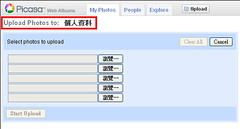
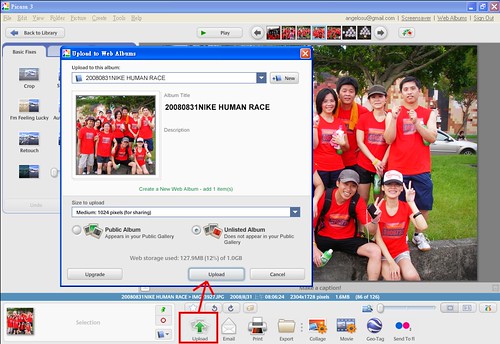
再來選擇合照上傳的相簿,例如我建立了一個「個人資料」的相簿,專門用來做個人通訊資料,然後按右邊的「Add name tags」(中文版為「新增名稱標記」),再來就可以看到Picasa臉部辨識的神奇效果,馬上幫你把所有人臉辨識出來,自動裁成一張一張的大頭照
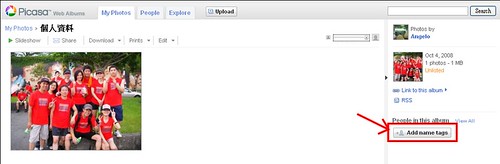
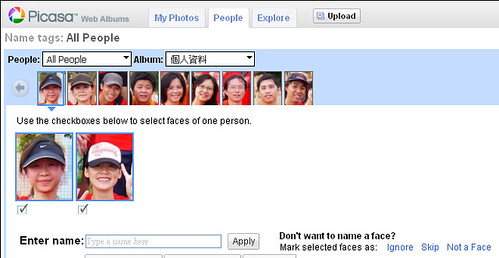
然後就可以知道每一張大頭照的連結網址,只要在大頭照上按右鍵,就可以得到照片的連結路徑。
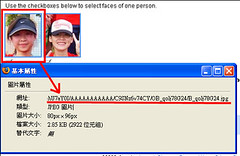
照片的連結路徑就可以直接用在Gmail的聯絡人中,直接新增照片,貼上照片的連結路徑。
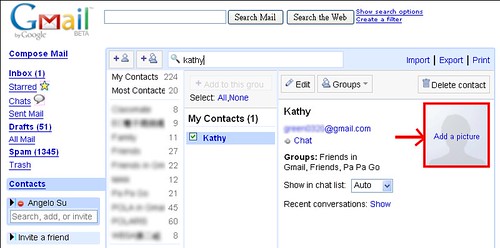
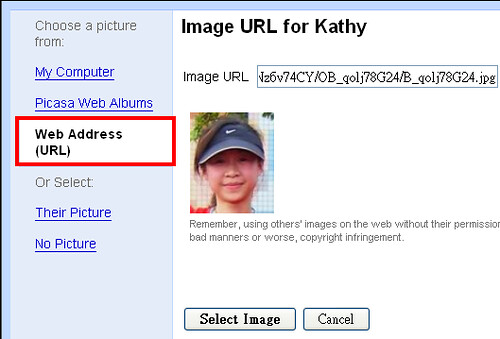
或是在Picasa相簿裡直接把每張大頭照建立個人資料,這時也會有神奇的效果,每一張合照的人頭都可以直接秀出個人的姓名。
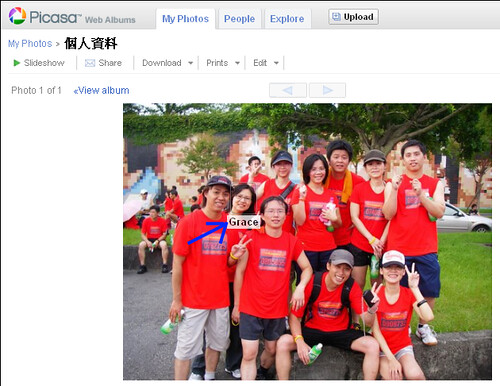
以後參加聚會別忘了拍一張大合照,回家後就可以利用Picasa網路相簿快速建立自己的人脈資料。
延伸閱讀:
VAW LOG 廢誌: Picasa人臉恐怖辨識技術
臉部辨識功能 是方便還是揭隱私?
首先登入Picasa網路相簿
我隨便找一張團體的合照(如下圖)

把團體合照的照片傳至任意相簿中,或是建立一個專門用來做大頭照的相簿,如果有安裝Picasa這套軟體的話,也可以直接從Picasa上傳至Picasa網路相簿
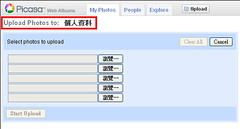
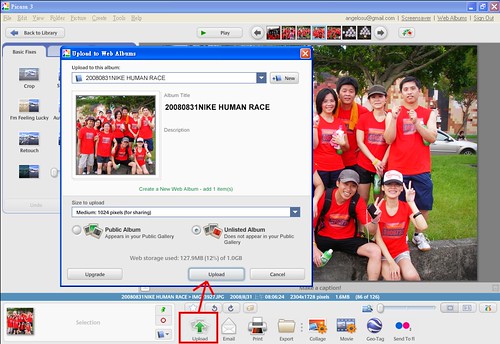
再來選擇合照上傳的相簿,例如我建立了一個「個人資料」的相簿,專門用來做個人通訊資料,然後按右邊的「Add name tags」(中文版為「新增名稱標記」),再來就可以看到Picasa臉部辨識的神奇效果,馬上幫你把所有人臉辨識出來,自動裁成一張一張的大頭照
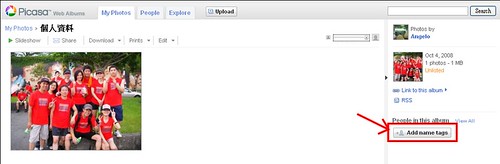
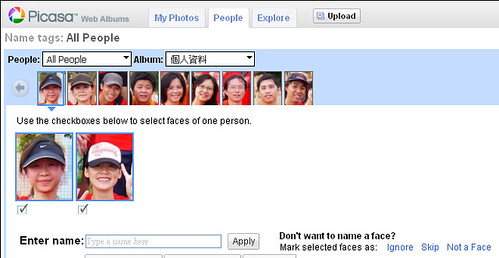
然後就可以知道每一張大頭照的連結網址,只要在大頭照上按右鍵,就可以得到照片的連結路徑。
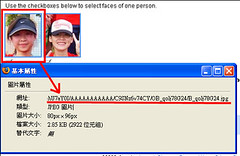
照片的連結路徑就可以直接用在Gmail的聯絡人中,直接新增照片,貼上照片的連結路徑。
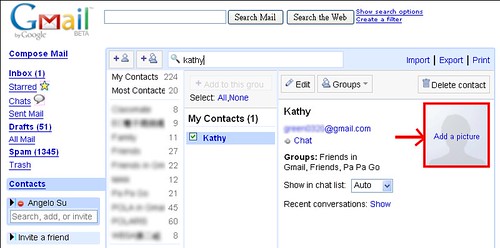
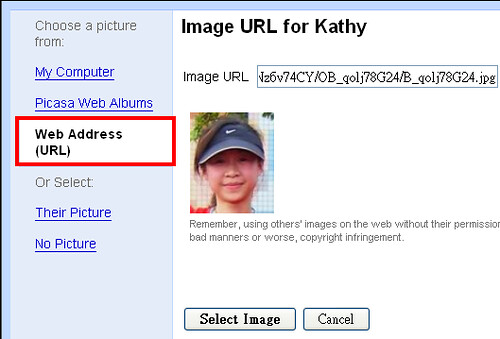
或是在Picasa相簿裡直接把每張大頭照建立個人資料,這時也會有神奇的效果,每一張合照的人頭都可以直接秀出個人的姓名。
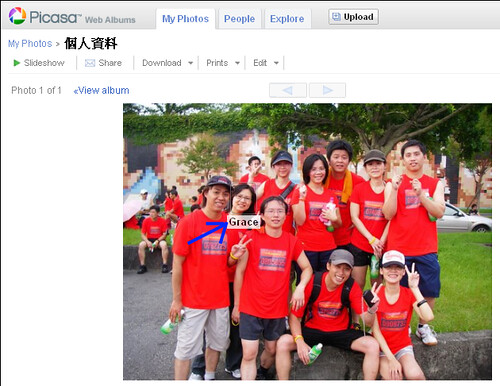
以後參加聚會別忘了拍一張大合照,回家後就可以利用Picasa網路相簿快速建立自己的人脈資料。
延伸閱讀:
VAW LOG 廢誌: Picasa人臉恐怖辨識技術
臉部辨識功能 是方便還是揭隱私?

0 則留言 :
張貼留言